教程作者:君小阳(授权转载)
交作业:#优设每日作业#

各位老铁们晚上好,今天给大家讲解下面这个logo的做法。

简单分析一下,这个logo分两部分组成,外圈其实就是环绕立体字,内圈呢是一个立体的数字1。关于环绕立体字的做法,相信不少同学已经掌握了,没错就是3D里面的绕转命令,但考虑到一些新朋友可能还不知道,所以这里我还是重新讲一下吧,仅此一遍哦。
,首先打出circle这几个字母,然后将文字轮廓化(ctrl+shift+O),把字母E的三条边拉长,如下:

然后将做好的文字拖入到符号框内,新建一个符号。如下:
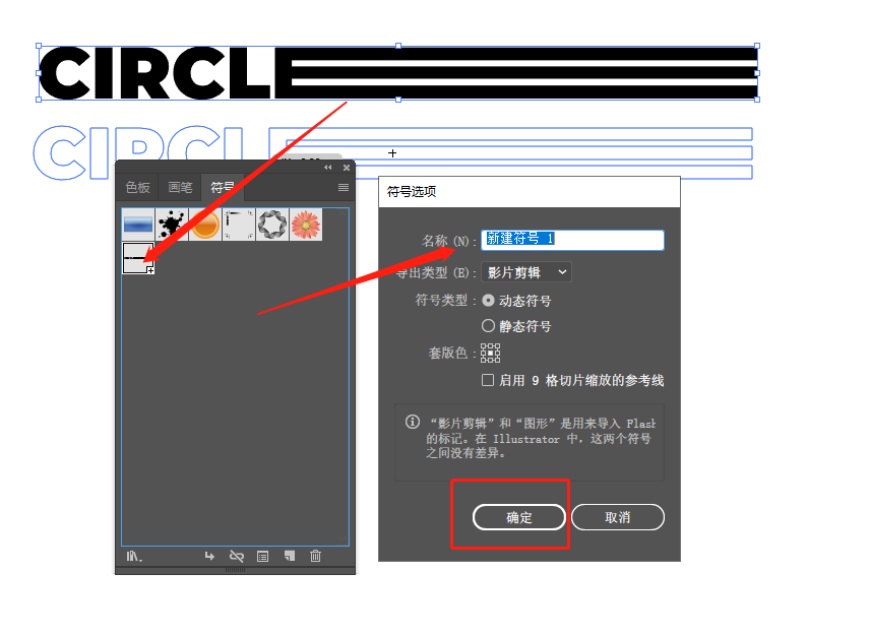
,画一个半圆,然后执行效果-3D-绕转命令,具体参数如下:
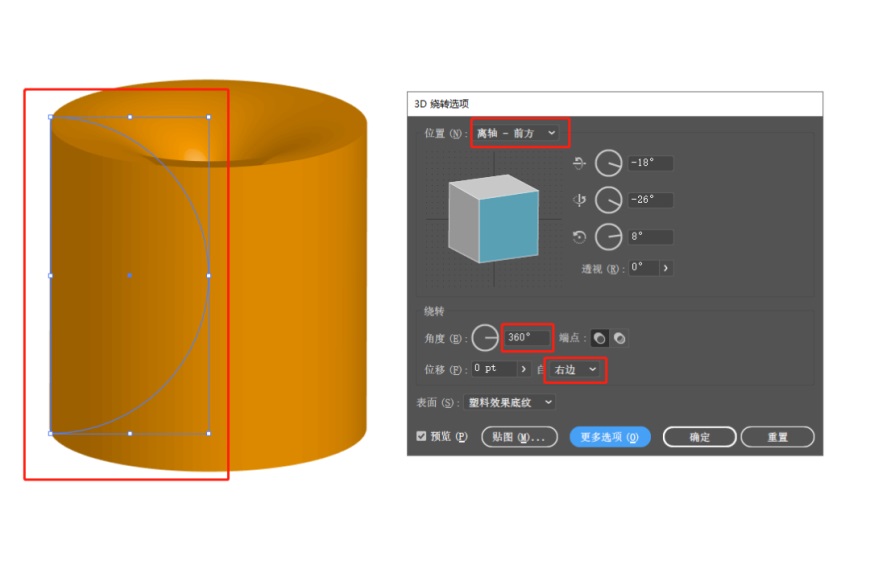
,点击上图中的贴图选项,将新建的符号置入其中,具体位置和参数如下:

然后点击确定之后,再将文字调整成合适的角度,并记住这个角度数值,后面有用。如下:
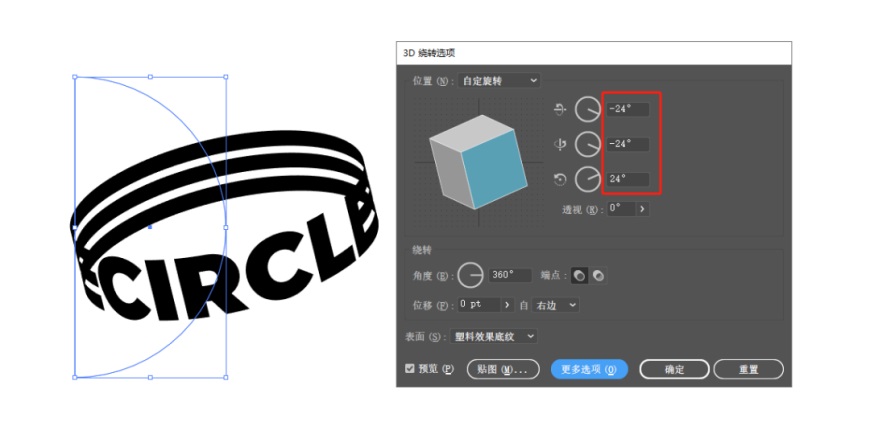
,我们做内圈的数字1,执行效果-3D-凸出与斜角,输入刚才的角度数值,具体如下:
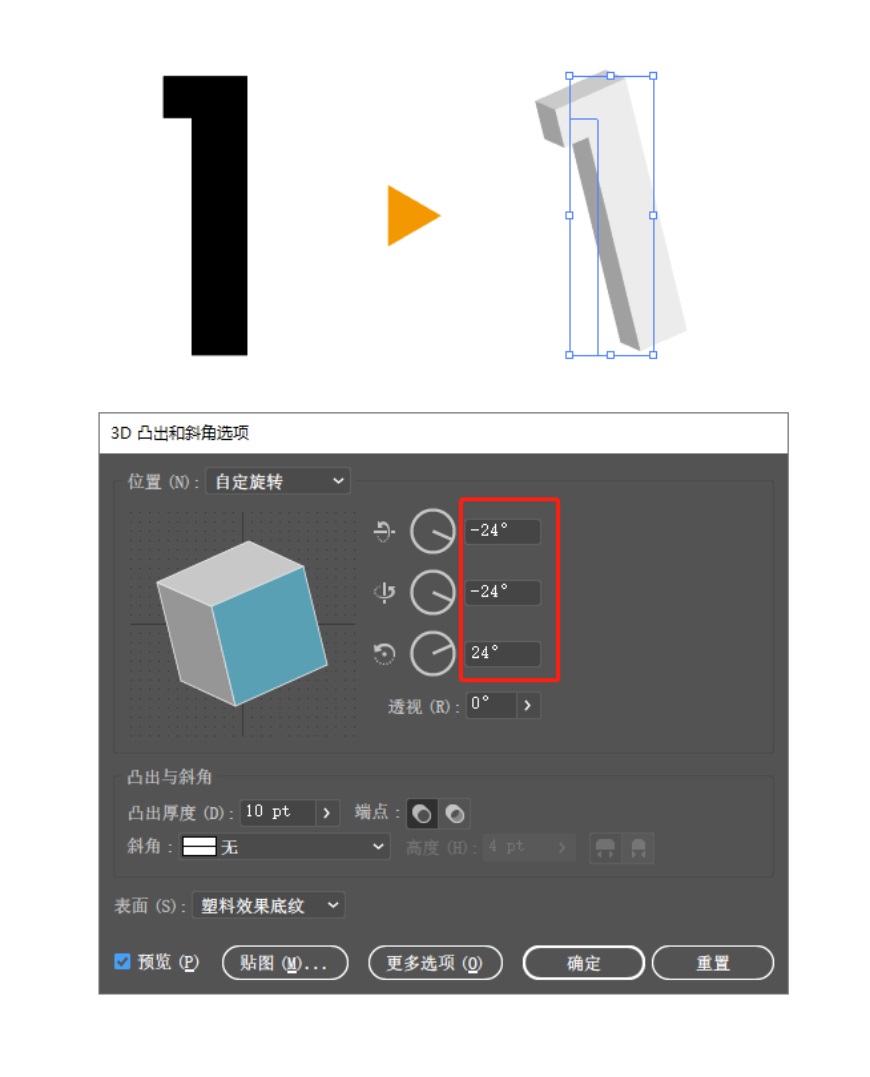
,将刚才做好的内外圈文字,执行对象-扩展外观,然后取消编组2次,外圈的英文需要再分别右键释放剪切蒙版一次,之后大家就可以自由编辑每块形状的颜色了。
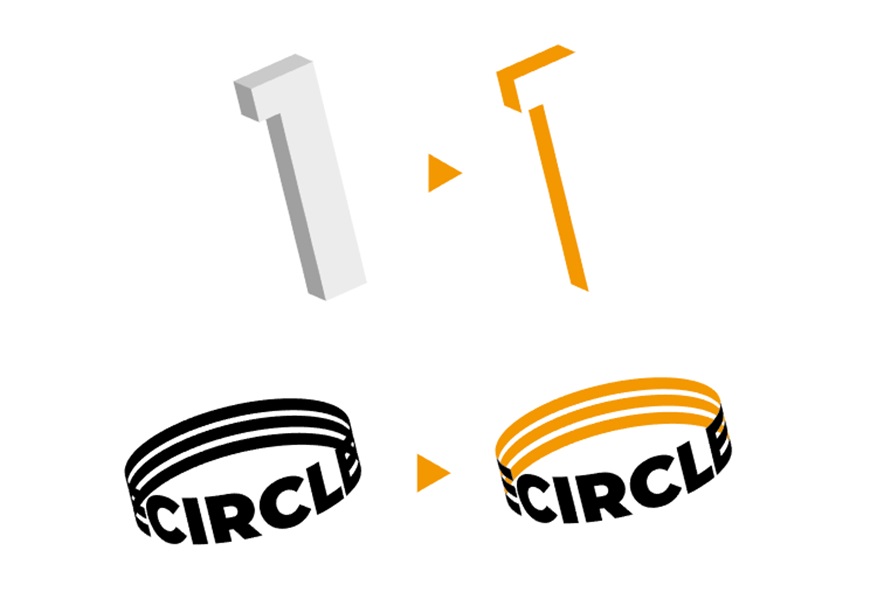
前5步如果都做出来了,最后一步就不用我说了吧,嘿嘿~
OK这就是今天的小技巧,大家晚安,我们明天见!

来源:https://uiiiuiii.com/illustrator/1212410426.html
图文来源于网络,如有侵权请联系删除。
 百木园
百木园